".extra-menu { background-color: #f3f3f3; padding: 20px; } .extra-menu .extra-menu-h { height: 36px; } .extra-menu .extra-menu-h h3 { display:inline-block; } .extra-menu ul a{ text-decoration: none; } .extra-menu .menu-child { text-indent: 4em; } .extra-menu .menu-child:before { left: 4em; } .extra-menu .extra-menu-h h3 { line-height: 36px; } .collapse-toggle { float: right; cursor: pointer; user-select: none; display: inline-flex; align-items: center; font-size: 14px; } .collapse-toggle img { width: 30%; transform: rotate(180deg); } .collapse-content { margin-bottom: 0px !important; margin-top: 20px !important; overflow: hidden; max-height: 0; transition: max-height 0.3s ease-out; } .collapse-content.expanded { max-height: 1000px; /\* 设置一个足够大的值,确保内容可以完全展开 \*/ } .ph-id { position: relative; top: -90px; } jQuery(document).ready(function( $ ) { $('.collapse-toggle').on('click',function(){ var content = document.querySelector('.collapse-content'); content.classList.toggle('expanded'); if (content.classList.contains('expanded')) { $(this).find('div').text('收起'); $(this).find('img').css('transform','rotate(180deg)'); } else { $(this).find('div').text('展开'); $(this).find('img').css('transform','rotate(0deg)'); } }) })
Hostwinds是一家成立于2010年的[美国主机](https://www.idcspy.com/)商,主要提供虚拟主机、美国VPS 以及美国服务器等多种IDC业务。其中Hostwinds VPS采用的是SSD硬盘,支持Linux和Windows操作系统,提供全球CDN加速功能,所以受到国内外站长的一致关注。
Docker是一种流行的开源容器管理系统,可满足云计算需求,是一个很好的内容管理系统。 它允许您在单独的容器中运行不同的应用程序组件,例如Web服务器,数据库服务器和文件存储系统。 您可以在一个VPS或专用服务器上运行多个容器。 容器也是高度便携式的,使得在服务器之间轻松移动它们或根据需要将它们部署到我们的云托管环境中,只需延迟很少。
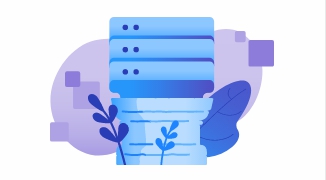
本文将引导您逐步了解[Hostwinds](/#)如何在基于Debian的系统上安装Docker。
**如何安装**
**第一步** – 确保APT包索引是最新的。
sudo apt-get update
**第二步** –为Debian安装Docker所需的软件包。
sudo apt-get install \\
apt-transport-https \\
ca-certificates \\
curl \\
gnupg2 \\
software-properties-common
**第三步** – 将GPG键添加到键环。
curl -fsSL https://download.docker.com/linux/debian/gpg | sudo apt-key add –
查看Docker文档中的指纹。
**第四步** –检查钥匙指纹以确保匹配。
sudo apt-key fingerprint 0EBFCD88
注意: 如果密钥指纹不匹配,建议检查Docker官方文档以获取最新指纹。
**第五步** –将存储库添加到操作系统的列表中。
sudo add-apt-repository \\
“deb \[arch=amd64\] https://download.docker.com/linux/debian \\
$(lsb\_release -cs) \\
stable”
**第六步** – 确保APT包索引是最新的。 (这很重要,尤其是添加存储库后)
sudo apt-get update
**第七步** –安装Docker引擎。
sudo apt-get install docker-ce docker-ce-cli containerd.io
**第八步**–通过下载并运行Docker提供的hello-world容器,确保Docker正在运行。
sudo docker run hello-world
上面的命令下载官方的Docker测试映像并在新容器中运行它。 当它运行时,它只会打印一条消息并退出。"
松果号 作者:松果号原创文章,如若转载,请注明出处:https://www.6480i.com/archives/105606.html
